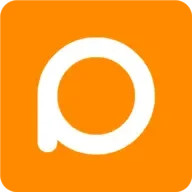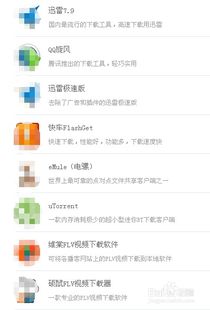一键掌握EagleGet下载网页视频的高效方法
想要下载带有视频的网页,我们可以使用EagleGet软件。EagleGet是一款强大的下载工具,具有高速下载、断点续传、智能管理等功能,支持HTTP、HTTPS、FTP等多种协议。下面将详细介绍如何使用EagleGet下载网页视频。

首先,确保已经安装并打开了EagleGet软件。在EagleGet的主界面中,我们可以看到各种下载任务和下载管理的相关信息。接下来,点击界面左上方的“+”按钮,这将打开一个新的下载任务窗口,也就是“New Download”窗口。
在“New Download”窗口中,有一个链接输入框,这就是我们需要粘贴视频网页链接的地方。复制你想要下载的视频网页链接,然后粘贴到这个输入框中。例如,如果你在某个视频网站上发现了一个有趣的视频,可以复制该视频的网页链接,然后粘贴到EagleGet的链接输入框中。
接下来,如果需要更改下载后的保存路径,可以点击链接输入框旁边的文件夹图标按钮。这将弹出一个“浏览文件夹”窗口,在这个窗口中,你可以浏览你的文件系统,选择你想要保存下载视频的文件夹。选择好文件夹后,点击“确定”按钮,保存路径就设置好了。
设置好保存路径后,回到“New Download”窗口,我们需要选择下载视频网页的方式。EagleGet提供了三种下载方式:自动开始、手动开始和队列。自动开始意味着一旦你粘贴了链接并设置了路径,EagleGet就会自动开始下载。手动开始则允许你在准备好之后,点击某个按钮来开始下载。队列方式则是将下载任务添加到下载队列中,等待前面的任务完成后再开始下载。
为了更灵活地控制下载过程,我们可以选择“手动开始”的方式。这样,我们可以在准备好之后,点击“OK”按钮来开始下载。选择好下载方式后,点击“OK”按钮,EagleGet就会开始处理你的下载任务。
在EagleGet开始下载后,你可以看到下载任务已经添加到了下载列表中。在下载列表中,你可以看到每个下载任务的详细信息,包括下载进度、下载速度、剩余时间等。同时,EagleGet还会在主界面上显示一个绿色的进度条,表示当前正在进行的下载任务的进度。
等待下载完成后,你可以在EagleGet的主界面中看到下载任务的状态已经变成了“完成”。此时,文件中会出现一个绿色打钩的标志,这表示该视频网页已经被EagleGet下载好了。为了查看下载好的视频网页,你可以点击下载任务旁边的文件夹按钮。这将打开保存下载视频的文件夹,你可以在这里找到刚刚下载的视频文件。
除了以上基本的下载步骤外,EagleGet还提供了一些额外的功能和设置,以帮助你更好地管理下载任务。例如,你可以设置下载任务的优先级,决定哪些任务应该优先下载。你还可以设置下载速度限制,以控制下载任务对网络资源的使用。此外,EagleGet还支持断点续传功能,如果你的下载任务因为某种原因被中断了,你可以重新打开EagleGet并继续下载,而不需要从头开始。
另外值得一提的是,EagleGet还支持批量下载功能。如果你有多个视频网页链接需要下载,可以将它们全部粘贴到EagleGet的链接输入框中(每个链接占一行),然后设置保存路径和下载方式。EagleGet会依次下载这些链接中的视频网页,并将它们保存到指定的文件夹中。这样,你就可以一次性下载多个视频网页,节省了大量的时间和精力。
总的来说,使用EagleGet下载网页视频是非常方便和高效的。你只需要将视频网页的链接复制到EagleGet中,再设置保存路径和下载方式,就可以一键下载了。而且,EagleGet的下载速度非常快,可以大大缩短下载时间。此外,EagleGet还提供了丰富的功能和设置,以满足不同用户的需求。
当然,除了EagleGet之外,还有其他一些下载工具也可以用来下载网页视频。但是相比之下,EagleGet在下载速度、稳定性、易用性等方面都表现出色。因此,如果你需要下载网页视频的话,不妨尝试一下EagleGet这款工具。相信它会给你带来不一样的下载体验。
最后需要提醒的是,在下载网页视频时,请务必遵守相关法律法规和网站的使用规定。不要下载受版权保护的视频内容或进行其他侵权行为。同时,也要注意保护个人隐私和信息安全,不要泄露个人信息或下载来路不明的视频文件。只有遵守规定和注意安全,我们才能更好地享受下载网页视频的乐趣。
- 上一篇: 商务英语定义与概述
- 下一篇: 腾讯QQ必备功能设置全攻略
-
 轻松掌握:用EagleGet高效下载视频(一键抓获)资讯攻略10-30
轻松掌握:用EagleGet高效下载视频(一键抓获)资讯攻略10-30 -
 如何在EagleGet中启用视频嗅探功能资讯攻略10-30
如何在EagleGet中启用视频嗅探功能资讯攻略10-30 -
 一键开启EagleGet自动续传,轻松恢复下载任务资讯攻略11-08
一键开启EagleGet自动续传,轻松恢复下载任务资讯攻略11-08 -
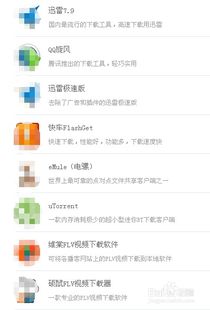 轻松学会:一键下载视频到本地的方法资讯攻略11-20
轻松学会:一键下载视频到本地的方法资讯攻略11-20 -
 让EagleGet更安心:启用下载后病毒自动检查功能教程资讯攻略11-07
让EagleGet更安心:启用下载后病毒自动检查功能教程资讯攻略11-07 -
 一键解锁!电脑轻松登录微信网页版,高效沟通新体验资讯攻略10-24
一键解锁!电脑轻松登录微信网页版,高效沟通新体验资讯攻略10-24